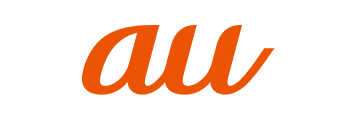auでiPhoneを機種変更する手順!最安で乗り換える方法やお得なキャンペーン情報も紹介

カテゴリ: #au
auでiPhoneを申し込めば、「オンラインショップから手続き + キャンペーンの利用」でお得に機種変更ができることを知っていますか?
auオンラインショップでは最新のiPhoneシリーズからコスパの高いiPhone SE(第3世代)まで幅広く販売されており、新型iPhoneにも適用できるキャンペーンを開催しています。
今回はauの最新キャンペーンやiPhone各モデルの機種代金、機種変更に必要な手順を解説していきます。
auオンラインショップ
スマホ・iPhone発売情報

iPhone 16eの注目ポイント
- Apple最新チップで動作サクサク
- Apple Intelligence搭載
- ホームボタンがなくなりTouch IDはFace IDに変更
- 電池持ちが大きく改善
※ビデオ再生:最大15時間→最大26時間 - カメラコントロールが新搭載
| ストレージ | 価格 | スマホトクするプログラム |
| 128GB | 112,800円 | 38,547円 |
| 256GB | 129,800円 | 45,100円 |
| 512GB | 162,800円 | 57,900円 |
目次:
auでiPhoneの機種変更に使えるキャンペーン
auでは、iPhoneシリーズへの機種変更を対象としたキャンペーンをいくつか用意しています。
条件に合うキャンペーンを活用することによって、機種代金が割引されたり、高額なポイントバックを受けたりすることができます。
au Online Shop お得割
au Online Shop お得割

au Online Shopで対象機種のご購入で、機種代金から最大44,000円割引されます。
【適用条件】
| 対象 | 最大割引額 | 適用条件 |
|---|---|---|
| 新規申込 他社から乗り換え |
44,000円 | 新規契約もしくは他社から乗りかえで対象機種をご購入 |
| Speed Wi-Fi 5G X12 NAR03の購入 | 11,000円 | 新規契約もしくは機種変更(12カ月以上ご利用)でご購入 |
| Lenovo Tab P11 5G LET01の購入 | 5,500円 | 新規契約もしくは機種変更(12カ月以上ご利用)でご購入 |
5G機種変更おトク割
5G機種変更おトク割

対象機種への機種変更と同時に対象の料金プラン、対象の故障紛失サポートに新たにご加入または加入中で機種代金から最大5,500円割引されます。
120を超えるスマホが対象となっており、最新モデルのiPhoneや、発売開始と同時に割引対象となるAndroid端末もあります。
【対象端末の追加情報】
| 追加日 | 端末名 |
|---|---|
| 2025年6月5日 | Xperia 1 VII |
| 2025年2月27日 | Samsung Galaxy A25 5G |
| 2025年2月14日 | Galaxy S25・Galaxy S25 Ultra |
| 2024年12月26日 | Galaxy S24 FE |
| 2024年12月12日 | Xiaomi 14T |
| 2024年11月7日 | AQUOS sense9 |
| 2024年09月20日 | iPhone 16シリーズ |
★最終更新:2025年6月16日。最新の追加情報は公式サイトでご確認ください。
【適用条件】
- 機種変更で対象機種をご購入
- 直近のご購入機種を12カ月目以上ご利用※1
- 対象の「料金プラン」に加入および「故障紛失サポート(有料)」に新たにご加入、または継続してご加入
※1.KDDIまたは沖縄セルラーに登録されている直近のご購入機種(au取扱店でお客さまがご購入された機種)が対象です。
au Certified 機種変更おトク割
au Certified 機種変更おトク割

au Online Shopにて対象機種への機種変更と同時に対象の料金プラン、故障紛失サポートに新たにご加入または加入中で機種代金から最大5,500円割引してくれるキャンペーンです。
【適用条件】
- 機種変更で対象機種をご購入
- 直近のご購入機種を12カ月目以上ご利用
- 対象料金プランに新たに加入 or 加入済み
- 「故障紛失サポート」に新たに加入 or 加入済み
【対象製品】※すべて認定中古品
- iPhone 14 128GB/256GB
- iPhone 14 Pro 128GB/256GB
- iPhone SE(第3世代)64GB/128GB
- iPhone 13 128GB/256GB
- iPhone 13 Pro 128GB/256GB
- iPhone 13 mini 128GB/256GB
- iPhone 12 Pro 128GB/256GB
下取りプログラム
下取りプログラム
auの下取りプログラムとは、機種変更のタイミングで不要になった端末を下取りに出すと、Pontaポイント還元してもらえるプログラムです。
破損や動作不良なしの通常品だけでなく、画面割れなど外装破損・ディスプレイの表示不良がある端末も対象です(下取り価格は異なります)。
下取り対象機種は、KDDIに登録されている最新購入機種となります。対象機種の詳細は、下取り価格とあわせて一覧公開されています。
【下取り条件】
- 3カ月以上ご利用の下取り対象機種から機種変更
- 機種変更でauスマートフォン、iPhone、auケータイもしくはauタブレットを購入
- 下取り対象機種が故障、水濡れがなく正常に動作すること
【下取り対象】
- iPhone
- iPad
- Androidスマホ
- Androidタブレット
- ケータイ
【下取りパターン】
- ①店頭で機種変更&下取り希望の端末を持参
- ②店頭で機種変更⇒郵送で下取り
- ③オンラインショップで機種変更⇒郵送で下取り
- ④オンラインショップで機種変更⇒店頭で下取り
※店頭:au Style・auショップ。その他のau取扱店での下取りは、ご来店予定の店舗にお問い合わせください。
※Apple Storeでご契約のお客さまへの下取りのご案内
手間をかけずに機種変更と下取りを済ませたいなら、スキマ時間に手続きができる③オンラインショップで機種変更⇒郵送で下取りがおすすめです。
オンラインショップで機種変更を申し込み時、下取り希望にチェックを入れると回収キットが届きます。到着から10日以内に「返送用レターパック」で下取り対象機種を発送しましょう。
「au下取り郵送受付センター」に到着後2週間程度で、Pontaポイントが還元されます。
とにかく最短で機種変更と下取りを済ませたいなら、①店頭で機種変更&下取り希望の端末を持参がおすすめです。
店頭へ来店予約をし、下取り希望の端末を持っていくことで機種変更の手続きと合わせて下取りをしてもらえます。Pontaポイントもその場で還元してもらえるので、すぐに確認でき安心です。
本人確認書類(免許証など)が必要なので、忘れずに持参しましょう。
スマホトクするプログラム
スマホトクするプログラム

auスマホを24回の分割払いで購入し、13〜25カ月までに端末を返却すると、事前に設定されている残価(最終回のお支払金額)の支払いが免除されるプログラムです。
もし25カ月以上使いたくなっても、最終回のお支払金額を再度24回の分割払いにし、お支払いすることで、返却が不要です。
(例)スマホトクするプログラムでiPhone 16 128GBを購入したとき
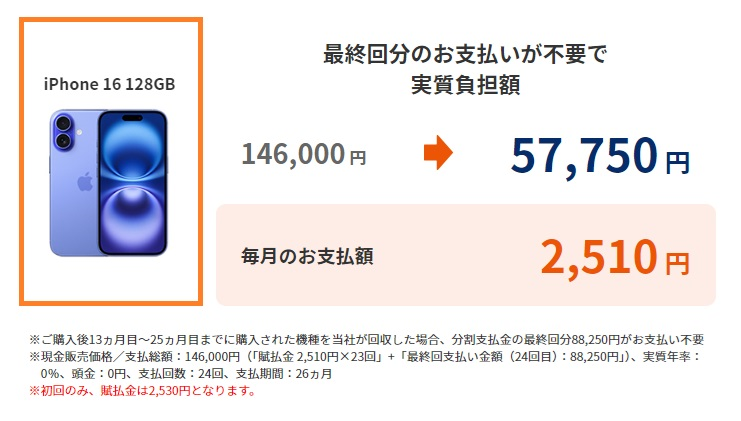
ただし、本プログラム加入時の機種回収・査定には所定の条件があります。
所定の条件を満たせない場合、特典が受けられなかったり、特典の適用を受けるとき最大22,000円(不課税)のお支払いが必要になる場合があります。
お支払いが必要な返却端末の状態事例など、詳細はau公式サイトで確認してからお申し込みください。
【条件】
- 加入条件:au/au取扱店で対象機種を本プログラムでご購入
- 適用条件:本プログラムで購入された機種を12カ月以上利用し、KDDIが回収する
【対象機種】
- iPhone
- iPad
- Android
- タブレット
- Apple Watch
- スマートウォッチ
A:auでの機種変更は必須ではありません。
2021年9月16日まで提供されていた旧プログラム(かえトクプログラム)のような、当社・au取扱店でauのスマートフォン、ケータイなどへの買い替えは条件に含まれていません。
A:一括払いの請求が届く場合があります。
滞納が続くと、残金を一括請求される場合があります。一括精算した場合は割賦払い金が無くなるので、スマホトクするプログラムも無効となります。
au × モバレコ
スペシャルクーポン

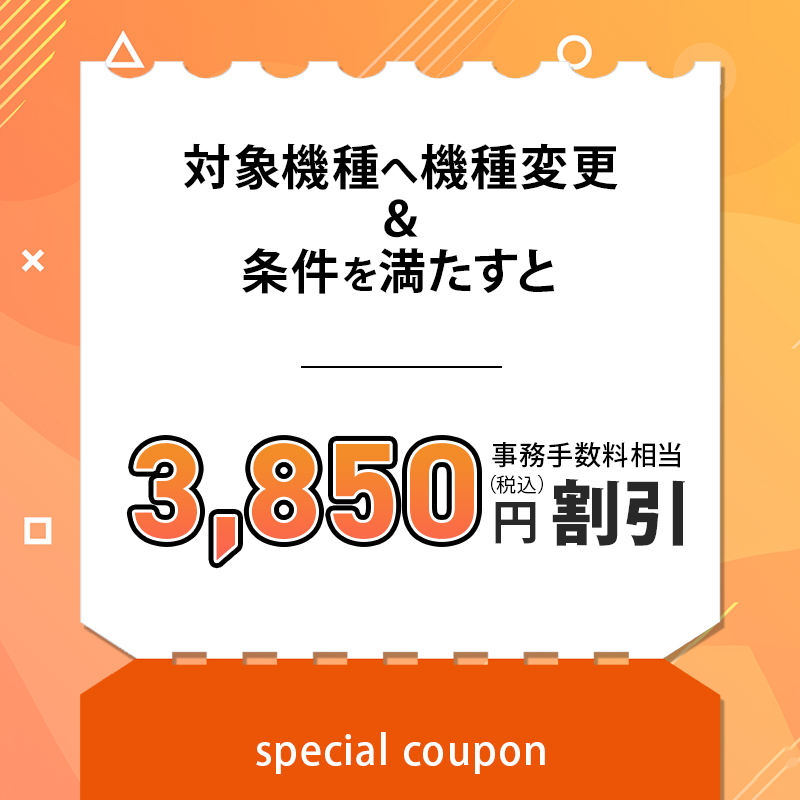
概要・適用条件
- au Online Shopで対象機種へ機種変更でご契約
- ご契約と同時に対象の「料金プラン」および「故障紛失サポート」に新たにご加入、または継続してご加入
- ご契約の際に6桁のクーポン番号を入力
対象機種
- iPhone 16e
- iPhone 16
- iPhone 16 Plus
- iPhone 16 Pro
- iPhone 16 Pro Max
- Google Pixel 9
- Google Pixel 9 Pro
- Google Pixel 9 Pro XL
- Google Pixel 9 Pro Fold
- Google Pixel 8a
- Samsung Galaxy S25
- Samsung Galaxy S25 Ultra
- Galaxy Z Flip6
- Galaxy Z Fold6
- Xperia 1VI
- Xperia 10 VI
- AQUOS sense 9
モバレコ限定 クーポン番号
3MP066
auのiPhoneに機種変更するおすすめのタイミング5選

まず、iPhoneへ機種変更するタイミングについて解説します。
機種変更はいつ行っても問題ありませんが「今の端末結構長く使ってるけど、買い替えようかな?」「機種変更して損しないか不安…」という方はぜひ参考にしてみてください。
①端末代金を払い終わったとき
まず、端末の支払いを終えたタイミングで負担なく機種変更できるでしょう。
一般的に分割払いは「24回払い / 36回払い / 48回払い」が選択できます。回数が多ければ多いほど、月あたりの料金は安く済みますが長期間の支払いが必要になります。
端末代金の支払いが終わっていないまま端末を購入すると、新機種の購入代金に加えて旧端末の代金も発生するため月あたりの負担が大きくなるので注意しましょう。
分割で支払っている方は残り何か月で支払いが終わるのか確認してみてくださいね。
ちなみに分割を継続することも可能ですが、残債分だけ一括で支払うこともできます。
②端末が古くなってきたと感じたとき
端末が古くなったと感じたら、機種変更のタイミングです。
古くなった端末の症状例
- 1日に何度も充電が必要になる
- OSのアップデートがされない
- 画質が悪くなっている
- フリーズしたり、再起動が勝手に入ったりする
- 端末が熱くなる
- アプリの起動が遅い
- 動画や画像の読み込みが遅いと感じる など…
よく起こるのはバッテリーの劣化です。バッテリーの交換だけすることや修理に出すことも可能ですが、別途料金が発生します。
修理部分によっては高額になることもあるため、もし出すのであれば見積もりをしてから依頼することをおすすめします。
ですが端末に不調が見られる場合は、利用年数も長い事が多いです。
長く利用しているとセキュリティ面や急な故障も起こりやすくなるため、機種変更のタイミングとしては適していると言えるでしょう。
③端末が故障したとき
端末が故障したときは、機種変更をおすすめします。
▼故障した端末例
- 電源が入らない
- 充電ができない
- タッチ操作に反応しない
- 画面が割れている
- 画面が正常に表示されない など…
故障している場合はもちろん修理が必要になりますが、前述した通り故障部分によっては高額になることもあります。
長く利用している場合は新機種の購入すべきですが、購入したばかりという場合は「修理費」と「乗り換え費」を比較して決めると良いでしょう。
④端末の修理サポート窓口がなくなったとき
端末には購入後に故障した場合、修理へ出すことが出来る窓口が存在します。発売から数年は正規店で修理することができますが、修理サポート窓口は順次終了していきます。
そのため窓口終了後は正規店以外で修理する必要がありますが、その場合「端末買い取り」などを利用できなくなる事が多いため注意が必要です。
修理サポート窓口がなくなったら、機種変更すべきタイミングだと言えるでしょう。
⑤iPhoneが値下がりしたとき
新モデルのiPhoneが発売されると、型落ちiPhoneの販売価格が値下げされます。
新モデルのiPhoneは例年9月〜10月ごろに発売されるので、型落ちiPhoneの値下げされたタイミング(秋頃)はiPhoneへの機種変更を検討しましょう。
端末の使い方によっては、旧機種のiPhoneであっても十分なスペックを持っているためお得に購入することが出来るでしょう。
また、auオンラインショップでは独自の割引など実施することもあるためチェックしておくと良いでしょう。
ですが、全ての機種が値下がり対象になるわけではありません。販売自体が終了したり、価格がそのままであることもあるためその点は認識しておきましょう。
auでiPhoneに機種変更するときのチェックリスト

auでiPhoneに機種変更をする際に、やるべきことをまとめたので各項目に分けて解説します。チェックリストを参考に、事前準備を行いましょう!
購入するiPhoneの在庫を確認する
auでは「店舗購入」と「auオンラインショップ」のどちらでも端末の購入が可能です。
ですが事前に欲しい端末があるか、iPhoneの在庫を確認しておくことで、大体どれくらいに端末が手に入るか分かります。
店舗で購入する場合は直接店舗に行ったり、 電話での問い合わせなどの方法で確認しましょう。auオンラインショップでは、インターネット上で在庫の確認をすることが可能です。
▼auオンラインショップの在庫ステータス
| 在庫あり | 在庫がある状態ですぐに購入できる |
|---|---|
| 在庫なし | 在庫がまったくない状態、入荷するか未定 |
| 残りわずか | 在庫はあるが残り少ない |
| 予約受付中 | ・発売前で予約のみ受け付けている状況 ・在庫はないものの、予約すれば入荷後に購入できる |
| 販売終了 | au オンラインショップでの取り扱いは終了 |
データのバックアップを取っておく
iPhoneへの機種変更前に、データのバックアップを済ませておきましょう。特に忘れがちなのが、「LINE」や「アプリゲーム」などのアプリ系データのバックアップです。
新しい端末でログインした場合、アカウントは残りますが連絡先や会話履歴などの「アプリ内で保存していたデータ」は全て消えてしまいます。
それぞれのアプリごとにバックアップ方法があるので、事前に調べて対応しておきましょう。
また、写真や電話帳など端末に保存されているデータのバックアップも必要になります。
iPhoneへの機種変更手続きに必要なものを準備しておく
iPhoneへの機種変更手続きの前に、必要な書類や情報を準備しましょう。
▼必要書類
- 利用中のau携帯電話機本体(au ICカード含む)
- 本人確認書類
- 端末購入に必要な費用
- 在留カード
- 外国発行パスポート
- 健康保険証
- 免許証
- 住民基本台帳カード
本人確認書類は原本が必要です。コピーでは受付出来ないため注意しましょう。
また、本人確認書類が顔写真のないものや、現住所と記載の住所に相違がある場合、公共料金の領収書・住民票といった補助書類が必要です。
さらに店頭での手続きをする場合は、あわせて印鑑と現在使用中の端末を持参する必要があります。
店舗での端末初期設定は有料
auショップで機種変更時の端末設定のサポートを受ける際は有料となっているので注意して下さい。サポートに係る費用は作業内容によってそれぞれ異なります。
端末の設定を自分で行えば費用は掛からないので、本記事やau公式サイト・au公式YouTubeチャンネルなどを参考にして自分で設定するのがおすすめです。
auからiPhoneへ機種変更するときの手続き方法

機種変更はauオンラインショップ、またはau店舗から行うことができます。
auオンラインショップはご自身のお好きなタイミングで設定等を行えますが、データの引き継ぎや初期設定は自分で行う必要があります。
申込方法や設定に不安がある方は、au店舗で手続きし、店頭で操作を代行してもらう方法も検討しましょう。
auオンラインショップでiPhoneの機種変更をする手順
auオンラインショップでiPhoneへ機種変更をする手順を解説します。
auショップ(店頭)でiPhoneへ機種変更したい方は、以下をクリックしてください。 ※解説までスクロールします。
■ ①機種変更の申し込み
- auオンラインショップから希望の端末を選択し、購入手続きへ進む
- お客様情報、端末代金の支払回数、かえトクプログラムの加入といった必要事項を入力
- 商品お届け準備完了のメールが届くためチェック
お客様情報入力時、本人確認書類の提出が必要になります。
提出は「本人確認書類を撮影し画像をアップロードする」もしくは「端末受け取りの配達員に提示する」方法の2通りあります。
画像をアップロードする場合は下記をチェックしておきましょう。
- 画像がブレていないか
- 全体がすべて写っているか
- 文字が読めないほど画質が悪くないか
- 対象の本人確認書類か
また、申し込みが完了しても、現在の契約で滞納がないか、端末代金の支払い能力があるかなどの審査があります。
これらに不備があると端末購入が滞ってしまうため、注意しましょう。
■ ②端末の到着・受け取り
数日でiPhoneが到着するため、受け取りましょう。
本人確認書類を「端末受け取りの配達員に提示する」に設定した場合は、すぐに提示できるよう準備しておく必要があります。
iPhoneが届いたら、欲しい端末かどうかと付属品がそろっているかチェックしましょう。万が一別の商品が配送されていたり、不備があった場合返送する必要があるためです。
ここで端末を起動したり、中見のものを捨ててしまうと取り換えが出来なくなるため注意しましょう。
■ ③電話回線の切り替え手続き
受け取ったiPhoneや付属品に問題なければ、電話回線の切り替え手続きを行います。
現在利用中の端末と変更後の端末の組み合わせによっては、SIMカードの形式が異なる場合があります。
SIMカードの形式が共通している場合は、そのSIMカードを差し替えるだけで問題ありませんが、異なる場合は到着した端末に新しいSIMカードが同梱されています。その場合、下記の2つのうち、いずれかの操作を実行しましょう。
auオンラインショップでの手続き方法
- auオンラインショップ「ご注文履歴」の項目から、「機種変更でau携帯電話を購入されたお客様」を選択
- 画面下部の「ご注文履歴・ログイン画面へすすむ」を選択しログイン
- 画面上に「回線を切り替える」のボタンが表示されるため選択
- 数十分後に回線の切り替えが完了
※切り替えは9:00~21:15(年中無休)の時間内でのみ可能です。
auオンラインショップでの手続き方法
- ①0120-914-367 / 9:00~20:00(年中無休)に電話
- ②音声ガイダンスに沿って進めば完了
※au契約時に設定した4桁の暗証番号、申し込み番号の下5桁 が必要
申し込み番号はauオンラインショップ手続き時に届いた「商品お届け準備完了」のメール、もしくはauオンラインショップ上の「ご注文内容の確認」から確認することが出来ます。
■ ④iPhoneの初期設定とバックアップの復元
最後に新しいiPhoneを再度初期化し、初期設定とバックアップデータの復元を行いましょう。これで機種変更の手続きは完了です。
auショップ(店頭)でiPhoneの機種変更をする手順
auショップ(店頭)でiPhoneの機種変更をする場合、必要な手続きのほとんどをショップのスタッフに代行してもらうことができます。
■ ①機種変更の申し込み
- auショップに来店予約をする
- 手続きに必要な物、現在利用中の端末を用意し向かう
- 店員に機種変更の希望を申し出る
- 機種変更に伴う説明、お客様情報の記入などを行う
- 電話回線の切り替えについて説明を受ける
- 必要があれば頭金などの支払
- 端末が店舗にあれば持ち帰り、なければ入荷したら連絡を貰い再度受取に行く
■ ②バックアップの復元
データ復元に関しては、auショップ(店頭)でiPhoneの機種変更をした場合でも自身で行わなくてはなりません。
初期設定とバックアップデータの復元を行いましょう。これで機種変更の手続きは完了です。
【iPhoneからiPhone】機種変更後のデータ引き継ぎ・復元方法

auショップ(店頭)でiPhoneの機種変更をした場合でも、データの移行は自身で行う必要があります。
iPhoneからiPhoneへ機種変更した場合、データの移行はいくつかの方法があるのでそれぞれ紹介していきます。初期設定・データ復元の参考にしてみてください。
「クイックスタート」を利用する
クイックスタートでは今使っているAppleデバイスの情報を使って、新しいデバイスの設定をすることが出来ます。iPhone(iPad)からiPhone(iPad)へ乗り換える場合はこの方法が一番簡単です。
■ 手順
①新機種・旧機種のiPhoneを並べる
使用中のほうのデバイスにクイックスタート画面が表示されます。Apple ID を使って新しいデバイスを設定するオプションが提示されます。
②新しく購入したiPhoneにクイックスタート画面が開く
現在使っているiPhoneの画面に「新しいiPhoneを設定」のポップアップが表示されます。表示されているのが実際に使いたい Apple ID であることを確認し、「続ける」を選択しましょう。
使用中のデバイスに「続ける」オプションが表示されない場合は、Bluetooth がオンになっているか確認してください。
③新しいiPhoneの画面に円形の画像が表示される
現在使っているiPhoneが自動的にカメラが起動します。新しいiPhoneには円形の画像が表示されるので、QRコードを読み読むように枠にあわせて移しましょう。
④新しいiPhoneでパスコードを入力
現在使っているiPhoneのパスコードを、新しいiPhoneに入力します。
⑤新しいiPhoneの設定
画面上の案内にそって、新しいデバイスで Face ID または Touch ID を設定します。
⑥データ移行
新しいiPhoneに【デバイス間でデータを転送 / 最新の iCloud バックアップから App、データ、設定情報を復元する】の選択肢が表示されます。【その他のオプション】という表示をタップすると、コンピュータ上のバックアップから復元できます。
続いて【位置情報 / プライバシー / Apple Pay / Siri】に関する一部の設定情報を転送するかどうか選択できます。
最後に新しいiPhoneに【Touch ID / データ転送の承認画面】が表示さます。そのまま承認し、しばらく待つと新しいiPhoneに「ようこそiPhoneへ」の文言が表示されます。これでデータ移行が完了です。
「iCloud」を利用する
iCloudは、音楽 / 写真 / 連絡先 / カレンダー / サポート対象の書類などを専用のサーバに保存できる機能です。
■ 手順
①Wi-Fiに接続する
iCloudでのバックアップは、iPhone内のデータをネット通信を使い、ネット上のiCloudに保存します。大量のデータ通信を行うため、必ずWi-Fiに接続して行うようにしましょう。
②設定からiCloudを選択する
iCloudのバックアップ管理画面には、「設定」→「ユーザー名」→「iCloud」→「iCloudバックアップ」の順に進むと到達できます。
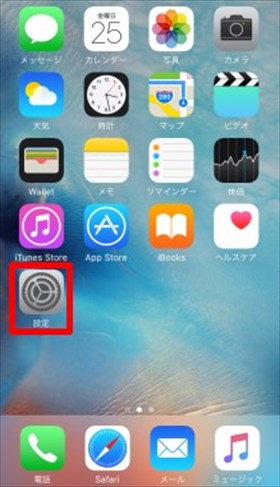
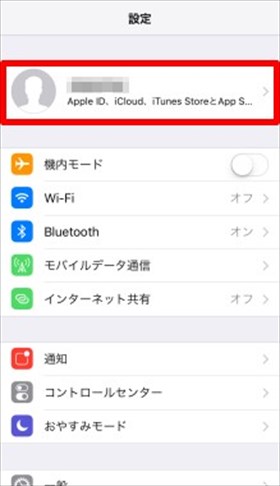
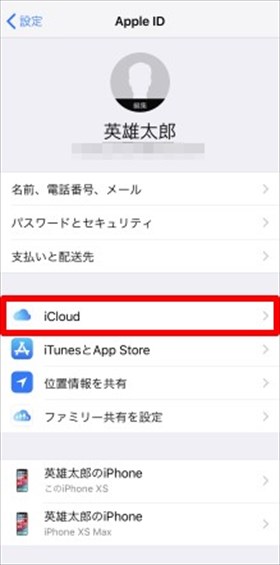
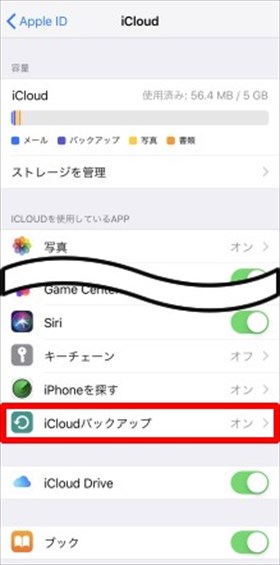
③バックアップを作成する
画面上の「今すぐバックアップを作成」を選択するとバックアップが開始されます。iPhone内の保存データの量が多いほど時間がかかるため、完了するまでしばらく放置をしましょう。
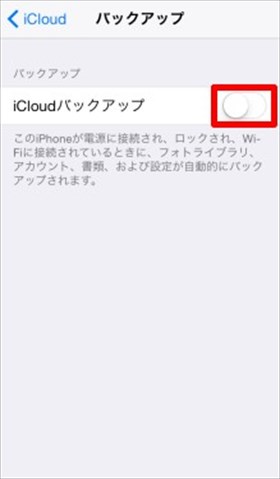
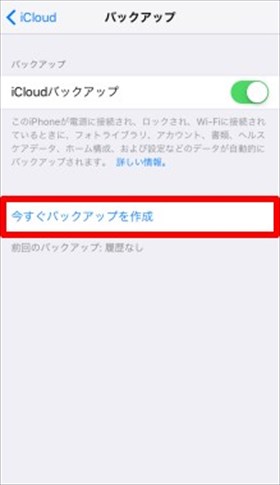
iCloudは月額の有料プランに加入をしていない限り、最大容量が5GBです。そのため無課金状態ではバックアップするには容量が足りないことがほとんどです。そういった場合は本体内のデータを整理するか、次のiTunesを使ったバックアップを行うほか方法はありません。
「データお預かり(auのアプリ)」を利用する
利用しているiPhoneから、auで提供しているデータお預かりアプリを利用してデータの転送が行えます。
■ アプリの利用手順
①データお預かりアプリ をインストールして起動する
②利用を開始する をタップ
③空メールを送信画面へ をタップ
④送信ボタンをタップ
⑤au IDログインが完了したら OK をタップ
⑥各種アクセス権について表示されるため、OK / 許可 をタップ
⑦預ける をタップ
⑧預けるデータにチェックを入れて 預ける をタップ
⑨Wi-Fiに接続についてのポップアップを確認
Wi-Fiに接続してない場合、「モバイルデータ通信で開始してよろしいですか?」と表示されます。かなりデータ容量を利用すること、スムーズなバックアップのため可能であればWi-Fiを利用すると良いでしょう。
⑩完了 のポップアップが出るのでタップ
これでバックアップは完了です。
⑪新しいiPhoneで データお預かりアプリ を起動
⑫新しいiPhoneで②~⑥を行う
⑬戻す をタップし、戻したいデータにチェックを入れる
⑭Wi-Fiに接続についてのポップアップを確認(⑨と同じ)
⑮復元が開始される
しばらく時間が掛かるため、この画面のまま待ちましょう。
⑯完了 のポップアップが出るのでタップ
これで復元は完了です。
ちなみに移行出来る情報は利用端末によって変わるため、下記を参考にしてください。
【AndroidからiPhone】機種変更後のデータ移行方法

AndroidからiPhoneへ機種変更する手順を紹介します。
代表的なデータの移行の方法は「iOSに移行」というアプリを利用する方法です。手順を記載するので、初期設定・データ復元の参考にしてみてください。
事前準備
- Android端末をWi-Fiに接続する
- iOS(iPhone)と Androidは電源を入れておく
- データが移行先のデバイス容量に収まるか確認しておく
- Chromeのブックマークを転送する場合、AndroidのChromeを最新バージョンにアップデートしておく
AndroidからiPhoneへ機種変更する手順
①Androidに「iOSに移行」アプリをインストールし開く
「iOSに移行」アプリを開くと利用規約が表示されるので、内容を確認します。次の画面に進むには、「同意する」をタップします。
②iPhone本体を起動し初期設定を行う
③「Appとデータ」画面まで進み「Androidから移行」を選択
「Androidから移行」画面が表示されたら「続ける」をタップします。待つと、10桁または6桁のコードが表示されます。表示されたコードは控えておきましょう。
※「インターネット接続が弱い」という警告がAndroid デバイス側に表示されることがありますが、この警告は気にしなくてかまいません。
④Androidにコードを入力
⑤Wi-Fi ネットワークに接続する(一時的)
iPhoneで一時的な Wi-Fi ネットワークを作成します。画面の案内に従って、Androidで「続ける」をタップし、そのネットワークに接続します。しばらく待つと、「データを転送」画面が表示されます。
⑥コンテンツを選択して待機する
Androidで転送するコンテンツを選択し、「続ける」をタップしましょう。iPhoneに読み込み状況を示すバーが表示されるので、Android の方で転送完了と表示されても、このバーが最後まで進むまで、2 台のデバイスをそのままにしておいてください。
移動するコンテンツの量によっては、転送がすべて終わるまで、しばらく時間がかかります。
⑦iOS デバイスを設定する
iPhoneで読み込み状況のバーが最後まで進んだら、Android デバイスで「完了」をタップしましょう。次に、iOS デバイスの方で「続ける」をタップし、画面上の指示に従って、iOS デバイスを設定します。
⑧設定完了
コンテンツがすべて転送されたか確かめましょう。
auのiPhoneメール設定方法
auでiPhoneに機種変更した際の、メール設定方法を解説します。
①iPhone(iPad)で Safari を開く
②画面下部の ブックマーク をタップ
本が開いているようなマークです。
③auサポート をタップ
④iPhone 設定ガイド(iPadの場合「iPad 設定ガイド」)をタップ
⑤STEP1:メール初期設定 をタップ
⑥メール初期設定へ をタップ
⑦iPhone / iPadの電話番号を入力し、次へ をタップ
⑧次へ をタップ
「メール アプリを設定するためのプロファイルをインストールします」という説明文が表示されています。
⑨許可 をタップ
「このWEBサイトは構成プロファイルをダウンロードしています。」というポップアップが表示されています。
⑩ダウンロード完了後、閉じる をタップ
⑪ホーム画面に戻り 設定 をタップ
⑫プロファイルがダウンロード済み をタップ
⑬画面右上の インストール をタップ
⑭iPhone / iPad本体のパスコードを入力
⑮右上のインストール、続いて画面下のインストールを続けてタップ
⑯完了 をタップ
以上でメールの初期設定は完了です。
よくある質問
| よくある質問 |
|---|
auでiPhoneが一括1/0円・実質1/0円になるキャンペーンはある?
auでは、残念ながら機種変更または新規契約でiPhoneを一括1/0円・実質1/0円で購入することができるキャンペーンは実施されていません。
2019年10月に改正された「電気通信事業法の一部を改正する法律について」によって、スマホの割引額の上限(最大22,000円)が規制されているため、今後も一括1/0円・実質1/0円でiPhoneが購入できるキャンペーンが実施される可能性は極めて低いでしょう。
auでiPhoneを機種変更するタイミングはいつがおすすめ?
新型iPhoneの発売が開始されるタイミングで機種変更するのがおすすめです。
例年、新型iPhoneは9~10月頃発売が開始され、9〜11月頃にかけて旧型の値下げや割引キャンペーンが開催されるので、通常よりもお得にiPhoneを機種変更することができます。
auのiPhone機種変更キャンペーンでiPhone SEやXシリーズが対象のものはある?
auでは旧モデルのiPhoneを対象にしたお得な機種変更キャンペーンを行っています。
iPhone Xシリーズの取り扱いは既に終了しているものの、人気のiPhone SE(第3世代)は、「5G機種変更おトク割」や「スマホトクするプログラム」を利用して購入することが可能です。
家電量販店でもauのiPhone機種変更キャンペーンを利用できる?
各家電量販店では独自の割引キャンペーンを実施していることがあり、その場合はauのiPhone機種変更キャンペーンを利用できない可能性があります。
また、auオンラインショップ限定のキャンペーンは家電量販店で利用することができないので注意しましょう。
まとめ:機種変更はauオンラインショップがお得!
今回はauで安くiPhoneの機種変更を行う方法を解説しました。
auではiPhoneの購入に適用できるキャンペーンを実施しています。ポイントバックキャンペーンや下取りなどで機種変更費用を安く抑えることが可能です。
iPhoneへの機種変更時には、「スマホに入っていた大切な情報が、二度と見ることが出来なくなってしまった…」なんてことがないように、必ずバックアップと復元方法について調べておきましょう。